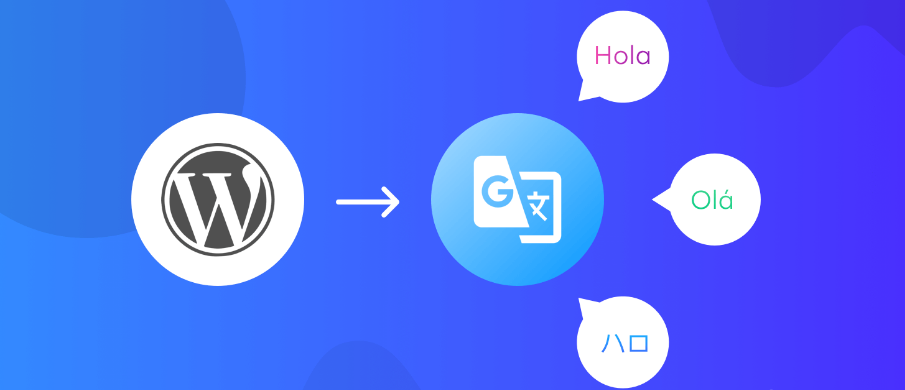保护网站不受机器人和垃圾邮件的侵扰是很重要的。很多网站管理员都会用 CAPTCHA 来确定访问者是真正的用户。
同样重要的是,不要用复杂的图片、扭曲的字母等让客户反感。毕竟,用户体验才是关键。
Cloudflare Turnstile CAPTCHA 通过简单的复选框或完全无复选框(隐形 CAPTCHA)解决了这一问题,提供了更简洁的用户体验。
接下来,我们一起了解如何在 WordPress 网站上设置 Cloudflare CAPTCHA。文章中会介绍两种方法,提供测试和排查问题的步骤,以及一些建议。

Cloudflare CAPTCHA 概述
CAPTCHA 是 “完全自动化的图灵测试,用于区分计算机和人类” 的缩写。这是一种安全措施,能有效阻止机器人等访问网站。
CAPTCHA 要求用户执行一些对人类来说很简单,但对机器人却很困难的操作,例如阅读扭曲的文本、选择包含特定对象的图片,或勾选复选框。
Cloudflare CAPTCHA 是 Cloudflare 更广泛安全套件的一部分,主要是阻止恶意流量并防止机器人攻击。
什么是 Cloudflare Turnstile?
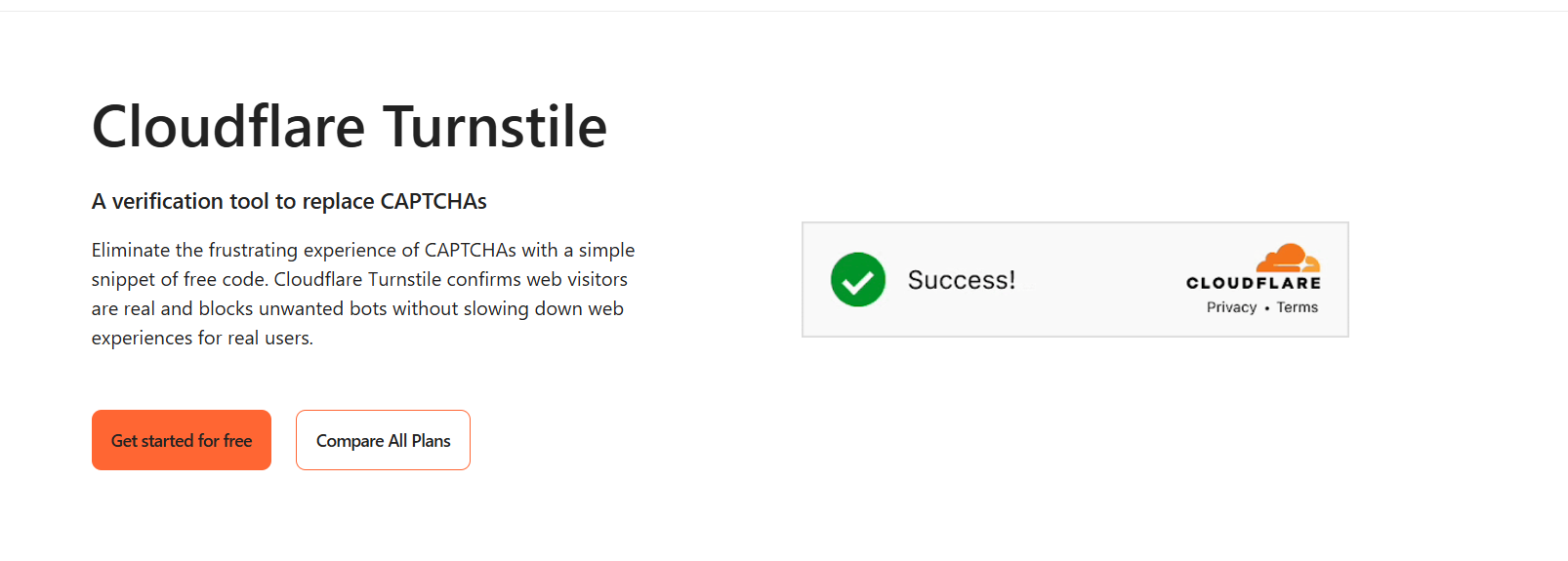
Cloudflare Turnstile CAPTCHA 与传统的 CAPTCHA 有些不同,它是一种现代化、轻量级的解决方案。
通过去除基于图像的挑战,Turnstile 通过轮换的浏览器测试和非互动 JavaScript 来确保平滑的表单保护。意味着用户无需完成拼图,优化了表单提交过程。
此外,无需成为 Cloudflare 的现有客户即可用此服务。WordPress 网站站长可以免费注册并轻松将 Cloudflare Turnstile CAPTCHA 集成到他们的网站表单中。
主要特点
Cloudflare CAPTCHA 的主要特点包括:
- 无需用户交互
- 不打扰用户
- 非互动的 JavaScript 挑战
- 自适应保护
- 轻量级且快速
- 免费集成
Turnstile 小部件类型
Turnstile 小部件的类型包括:
- 非互动挑战
- 如果访问者被怀疑是机器人,则用非侵入性的互动挑战(例如勾选复选框)
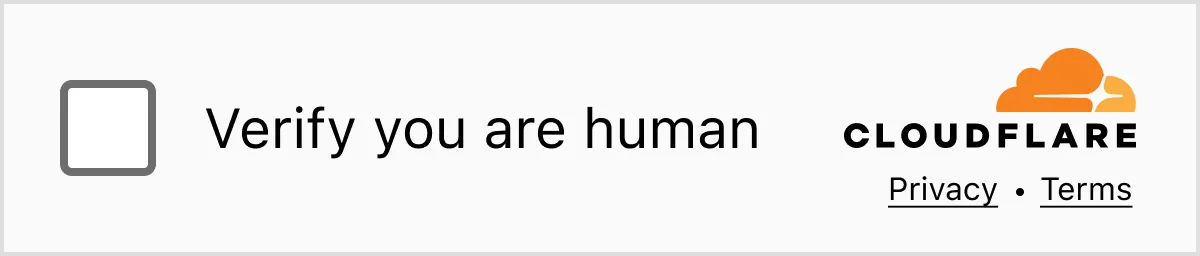
- 向浏览器提供隐形挑战
如何用 Cloudflare CAPTCHA?
在文章中,我会把 Cloudflare Turnstile CAPTCHA 添加到网站的联系表中。
目前看起来是这样的:
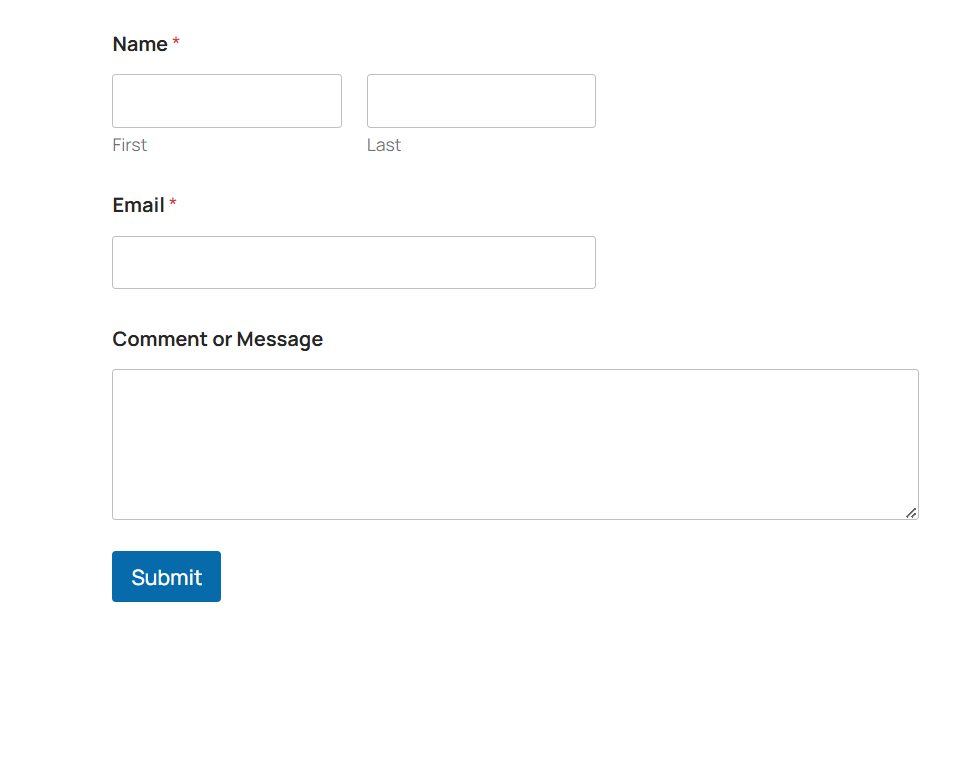
要开始用 Cloudflare,访问他们的网站按照下面步骤操作:
- 找到并点击右上角的“注册 ”按钮或“免费开始”。
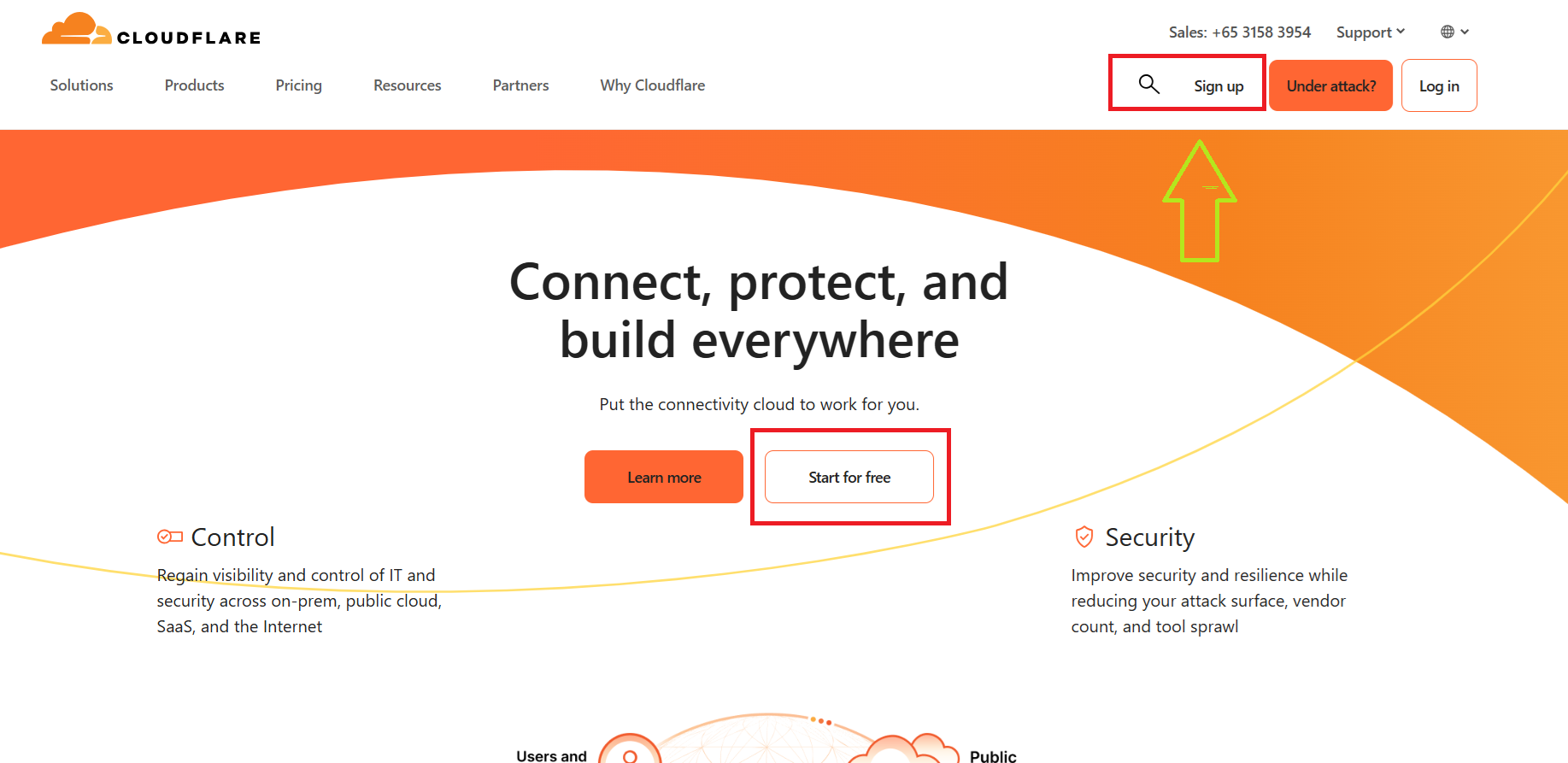
- 添加电子邮件地址和密码进行注册。
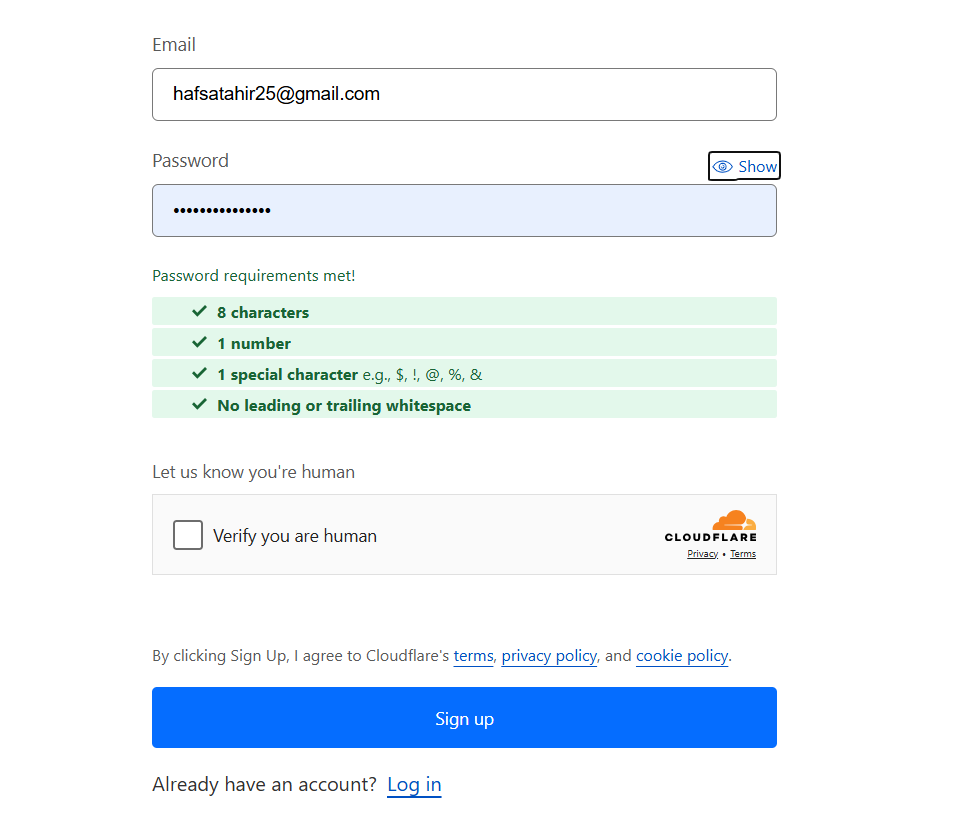
创建帐户后,会进入 Cloudflare 仪表板。
- 在左侧面板上,查找“ Turnstile ”。
- 然后,单击 Turnstile Widgets来添加小部件。
- 接下来,命名小部件,方便以后识别。这里将它命名为“Security”。
- 然后,点击“添加主机名”来添加网站。
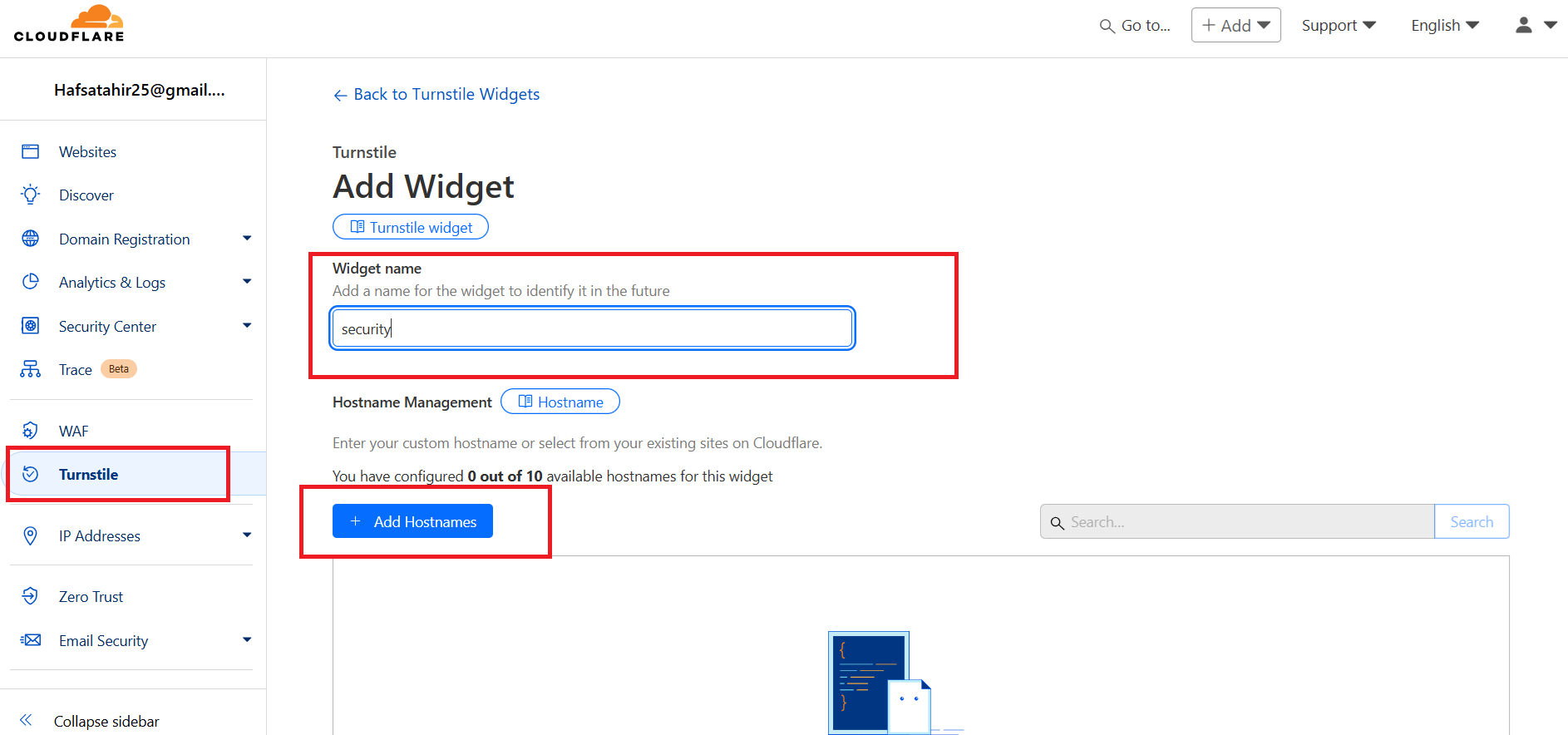
- 现在滚动页面以查找并选择小部件模式。
- 点击“保存更改”。
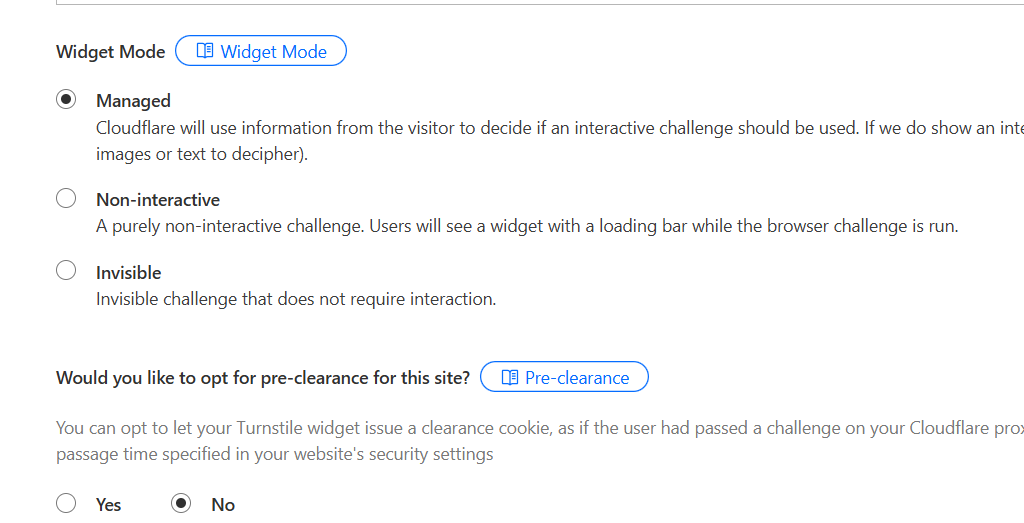
- 一旦创建小部件,会获得 API 密钥,在下一步中需要它。
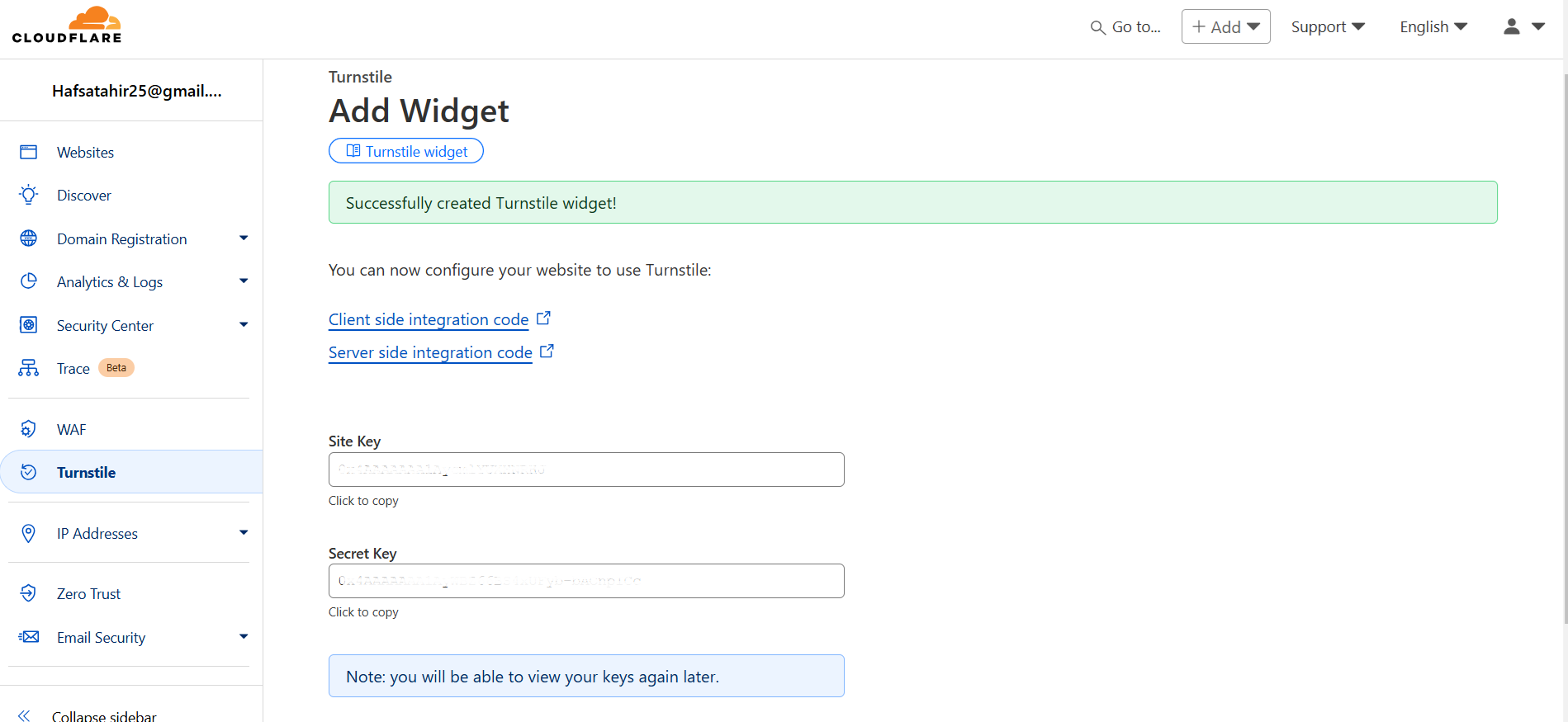
如何将 Cloudflare Turnstile 添加到 WordPress
有两种方法可以将 Cloudflare CAPTCHA 添加到 WordPress 网站。
方法 1:用 WPForms 添加 Cloudflare Turnstile CAPTCHA
最常见的方法是用 WPForms 添加 Cloudflare Turnstile。
步骤 1:在 WPForms 上设置 Turnstile
- 首先,转到插件>添加新插件。
- 在搜索栏中输入“WPForms”。
- 然后,安装并激活WP Forms 插件。
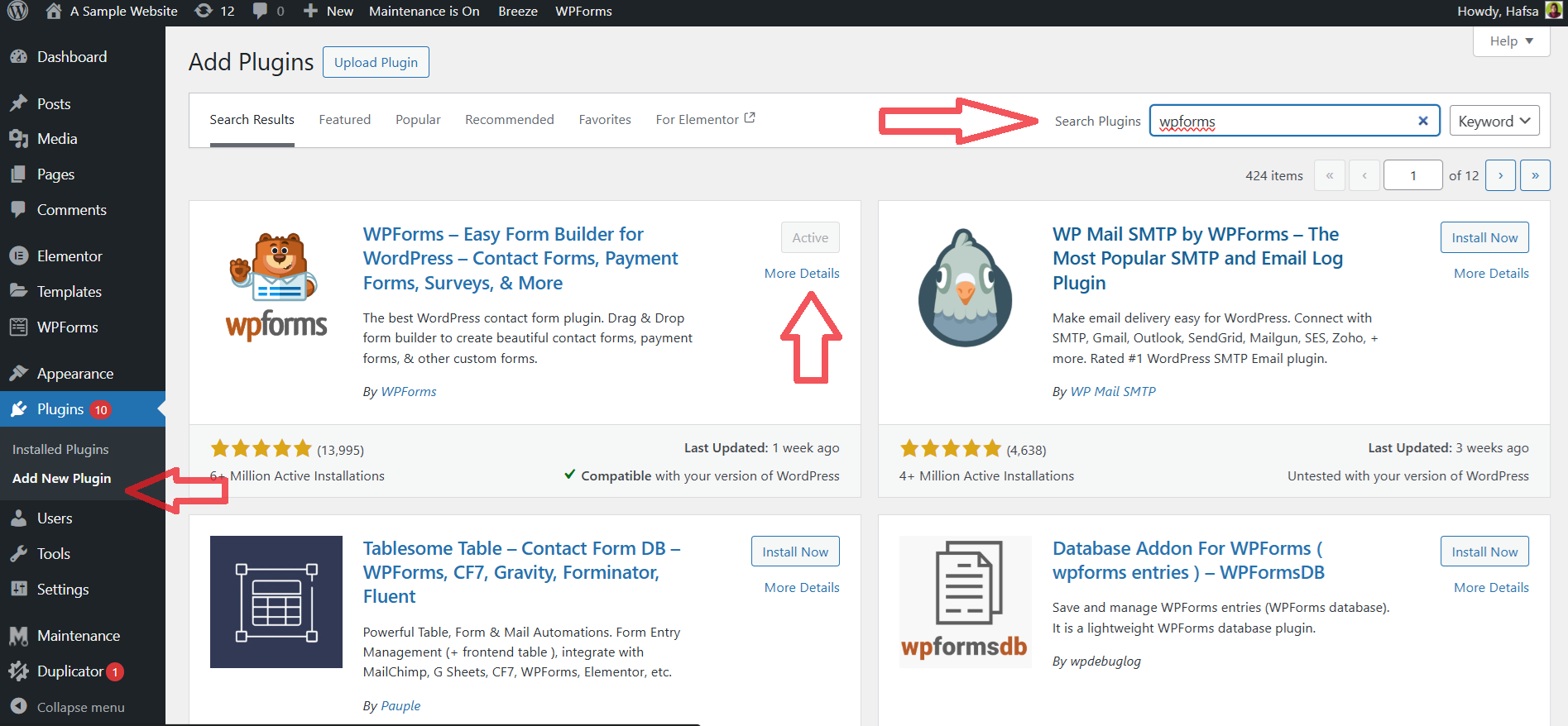
- 然后,转到WPForms > 设置 > CAPTCHA。
- 点击Turnstile(旋转栅门)。
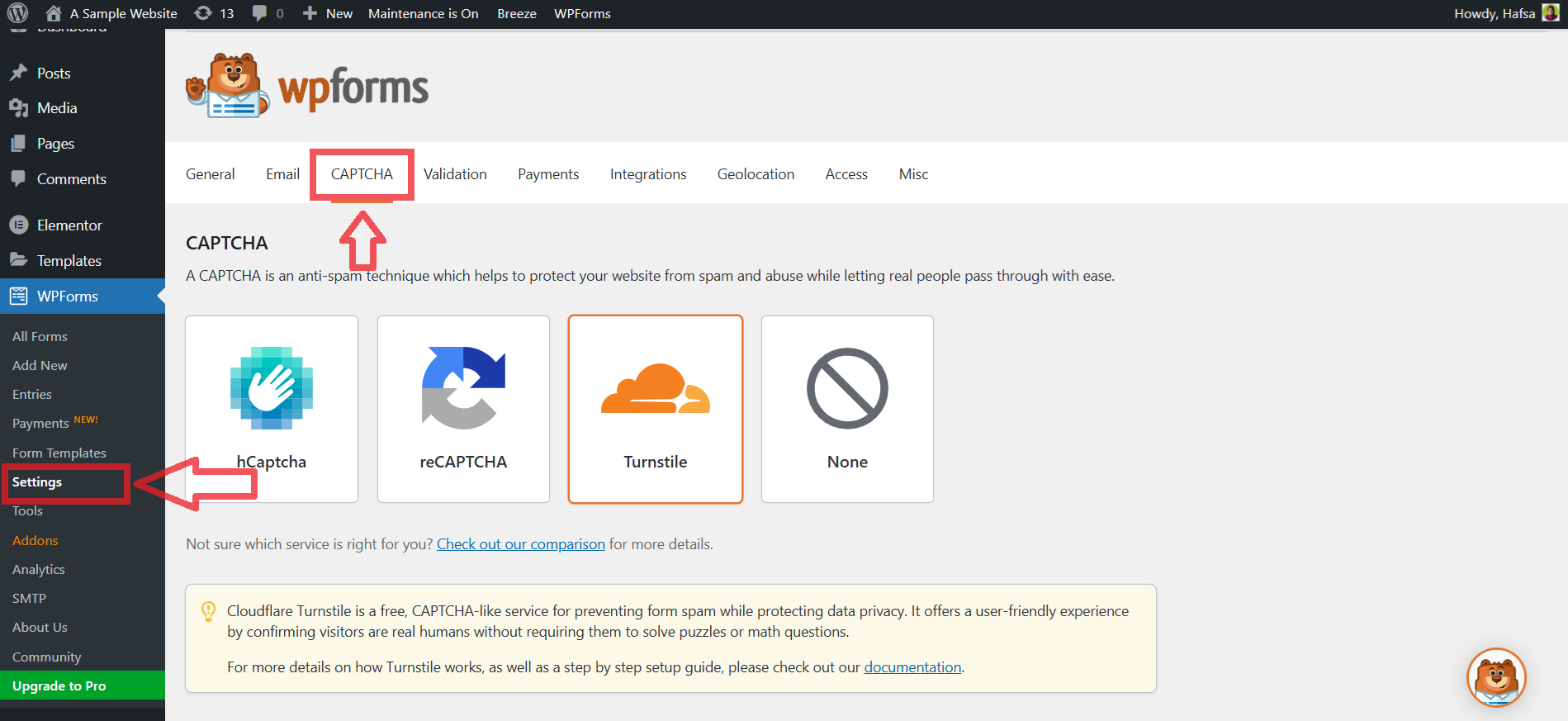
还记得 Cloudflare 已提供了 Site Key 和 Secret Key,现在可以将将它们填入这里了。
- 向下滚动,找到可以粘贴 Site Key 和 Secret Key 的区域。
- 如果需要,还可以修改验证失败时显示的消息。
- 输入密钥后,点击“保存设置”。
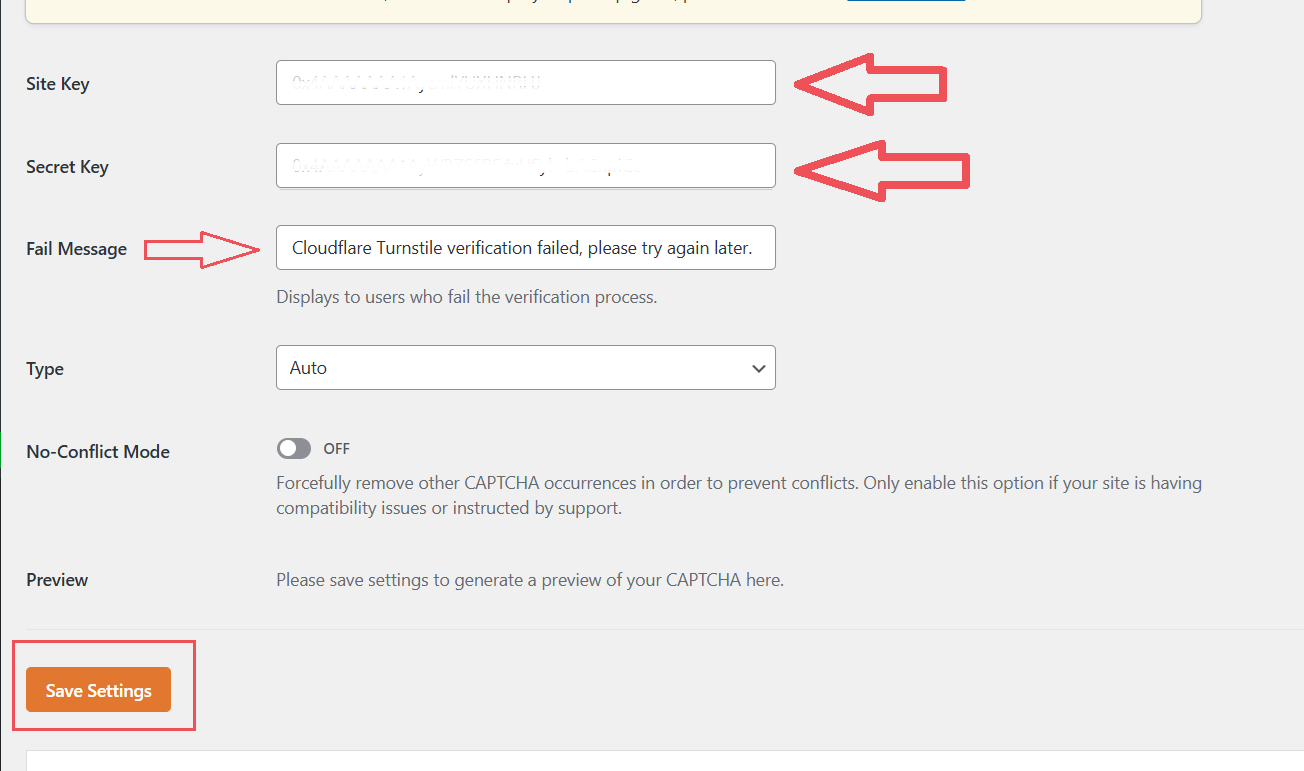
步骤 2:在 WordPress 表单上启用 Turnstile
现在已经添加了密钥,接下来是启用 Turnstile 想要保护的表单。
按照下面步骤操作:
- 转到 WordPress仪表盘。
- 在左侧面板上,转到WPForms > 所有表单。
- 找到想要启用 Cloudflare CAPTCHA 的表单。
- 在表单正下方,单击“编辑”。
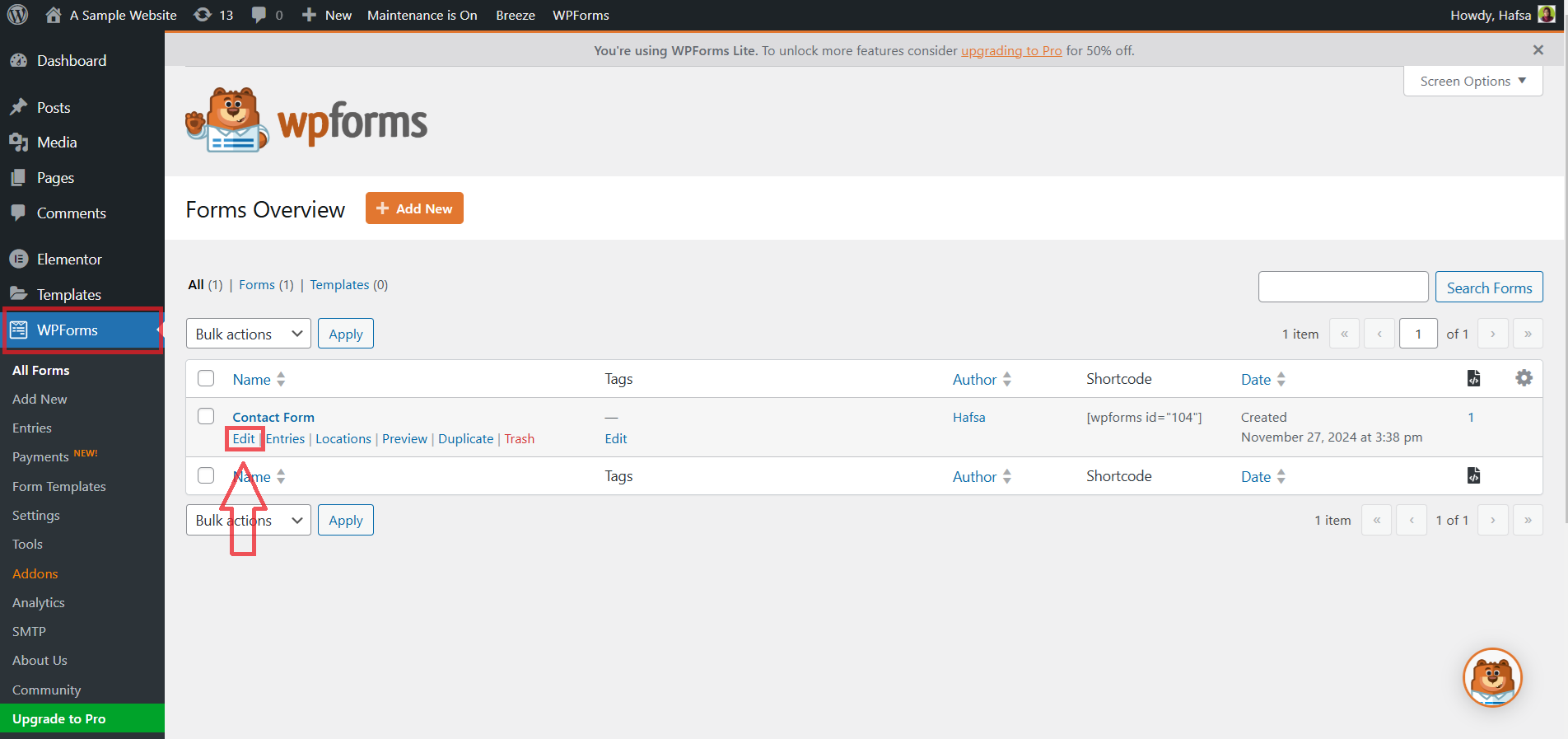
如果 编辑 选项没有显示,可以将鼠标悬停在表单上,所有选项都会出现。
- 在编辑仪表盘中,找到左侧的 Turnstile,然后点击它。
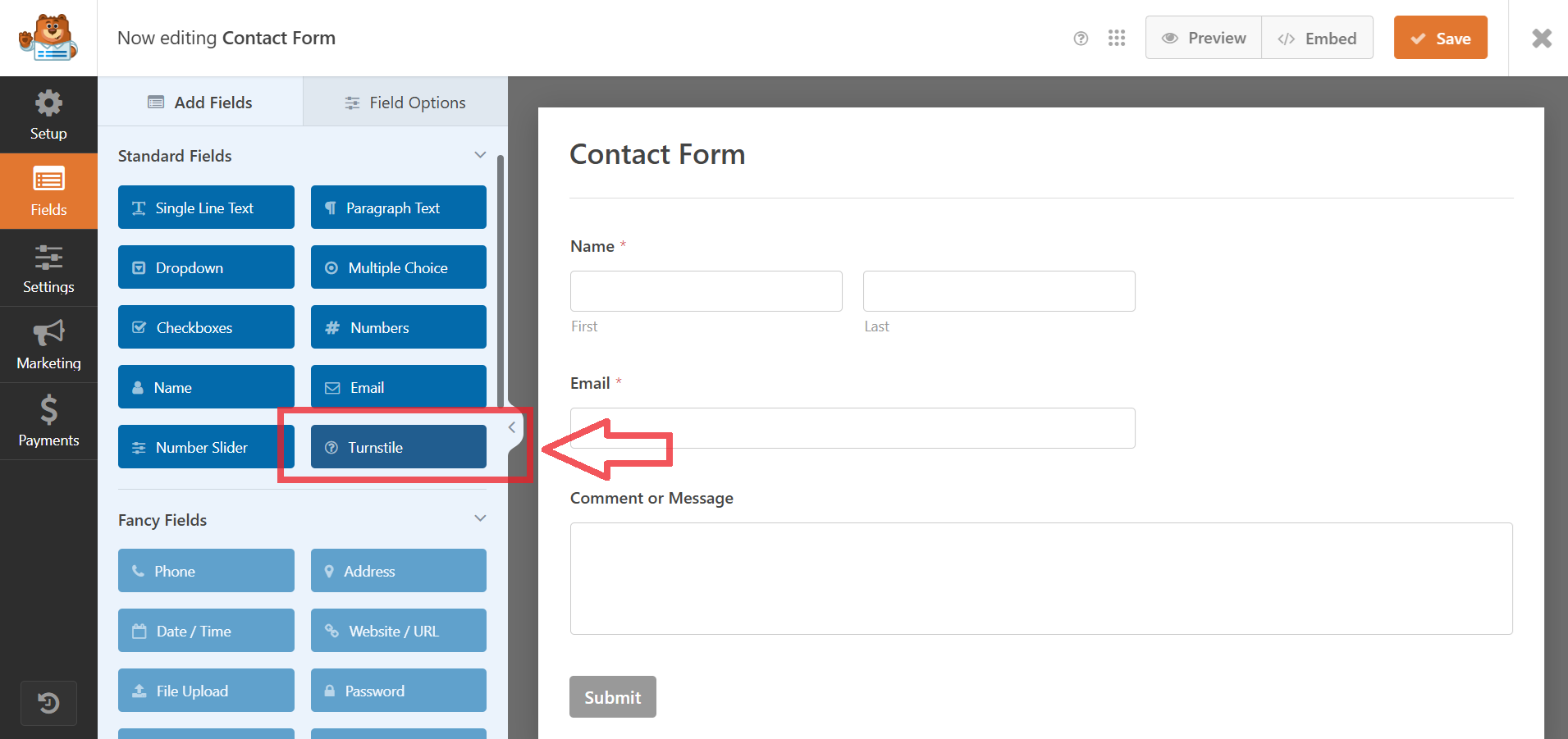
这样,会看到一条消息,提示您 Turnstile 已启用:
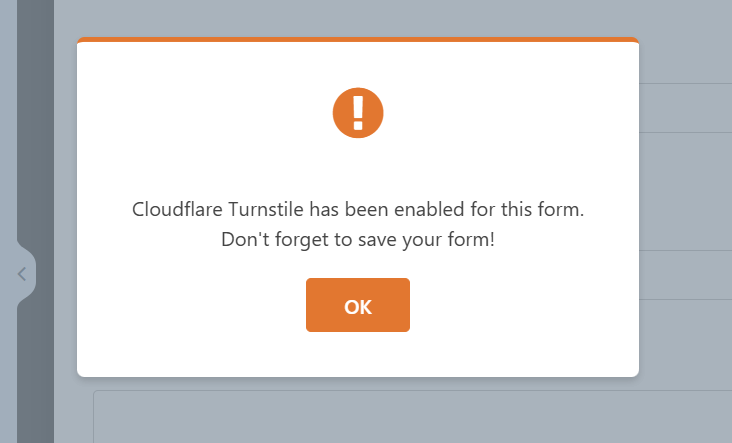
- 点击“OK”,然后点击右上角的“保存” 。
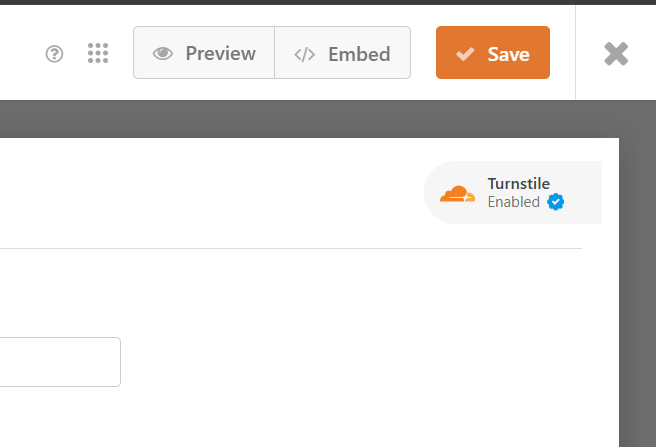
就是这样,完成了设置。
现在,去查看网站前端,检查小部件是否正常显示。
下面是我的联系表现在的样子:
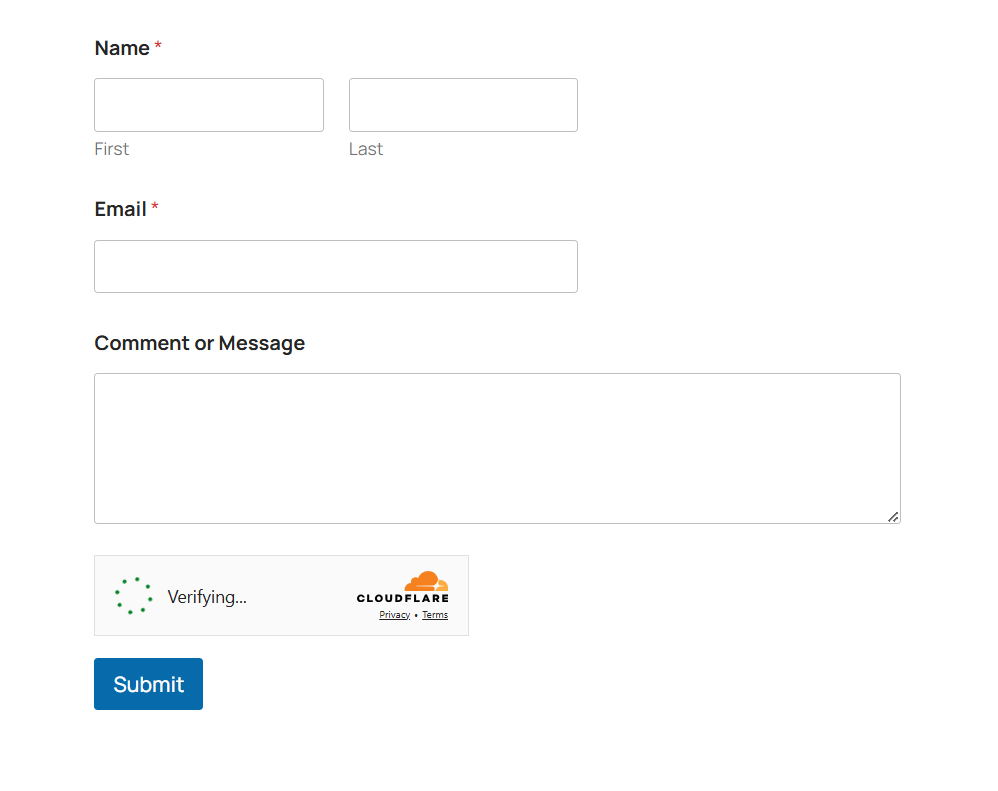
如果表单不是用 WPForms 构建的,仍然可以用该插件来集成 Cloudflare CAPTCHA。
方法 2:用免费插件添加 Turnstile CAPTCHA
可以用 Simple Cloudflare Turnstile 插件将 Turnstile 添加到 WordPress 表单中。
- 首先,转到插件>添加新插件。
- 在搜索栏中输入“Simple Cloudflare Turnstile”。
- 然后,安装并激活Simple Cloudflare Turnstile 插件。
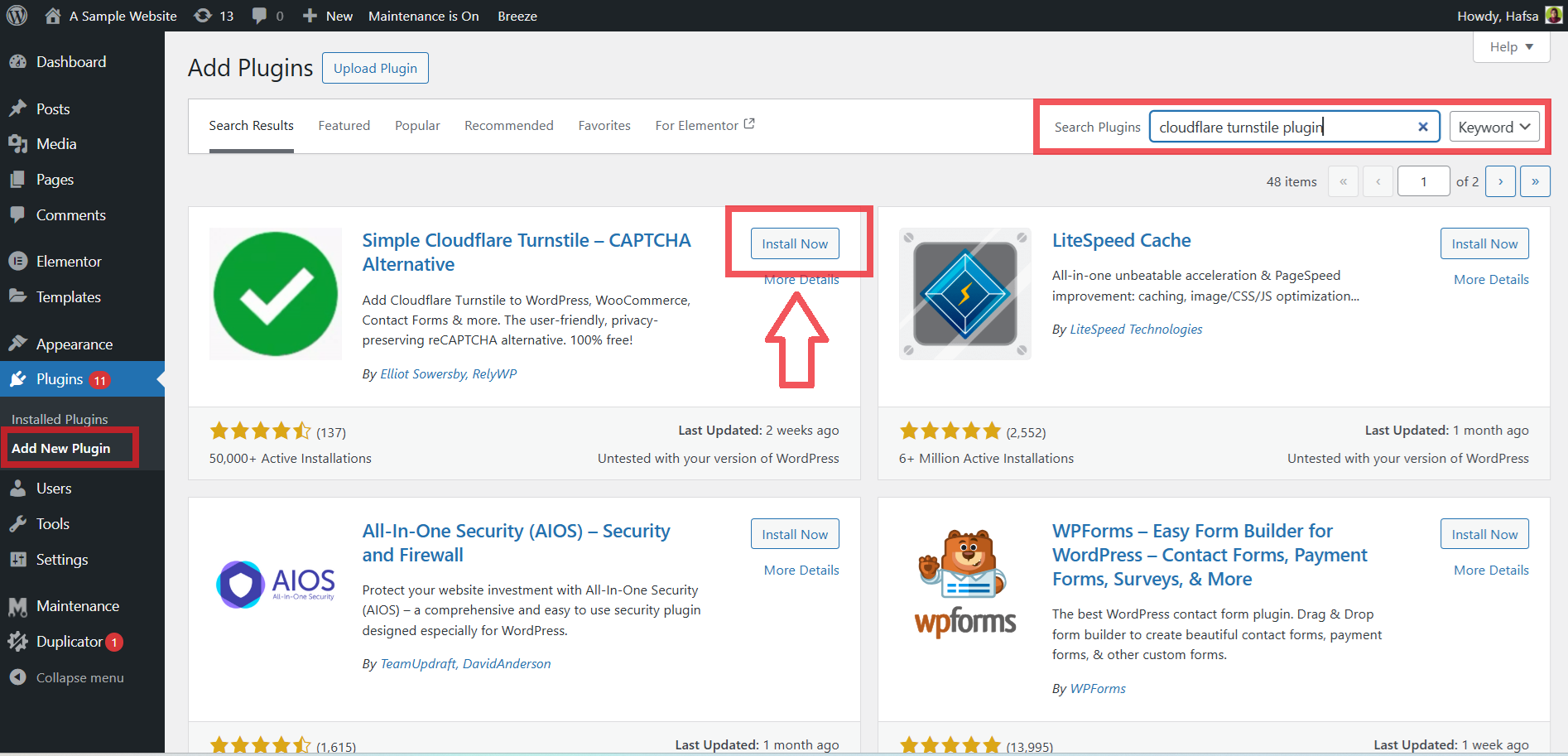
这会带你进入API 密钥设置。
- 在相关的输入框中粘贴 Site Key 和 Secret Key。
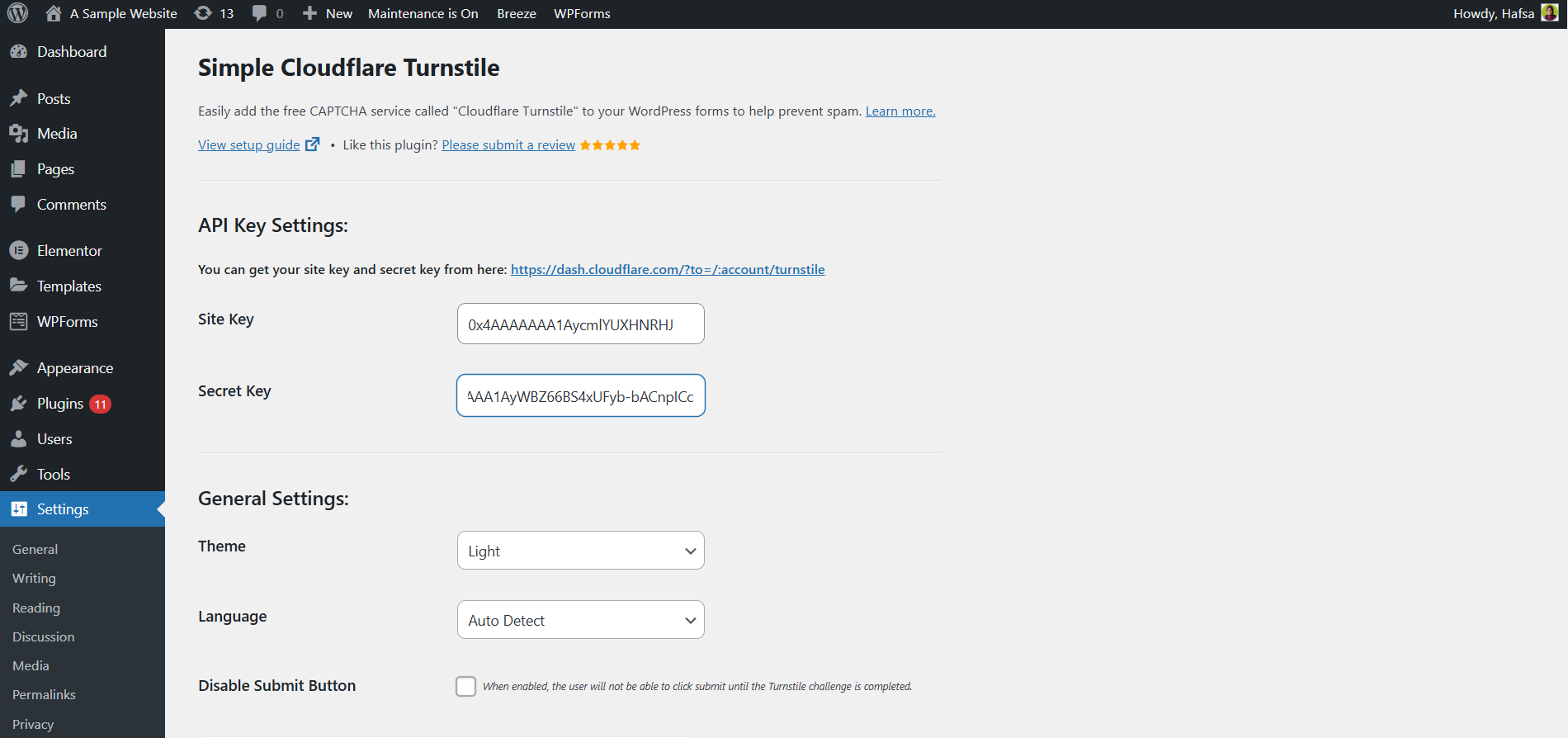
- 现在向下滚动,勾选想要启用 Turnstile 的表单。
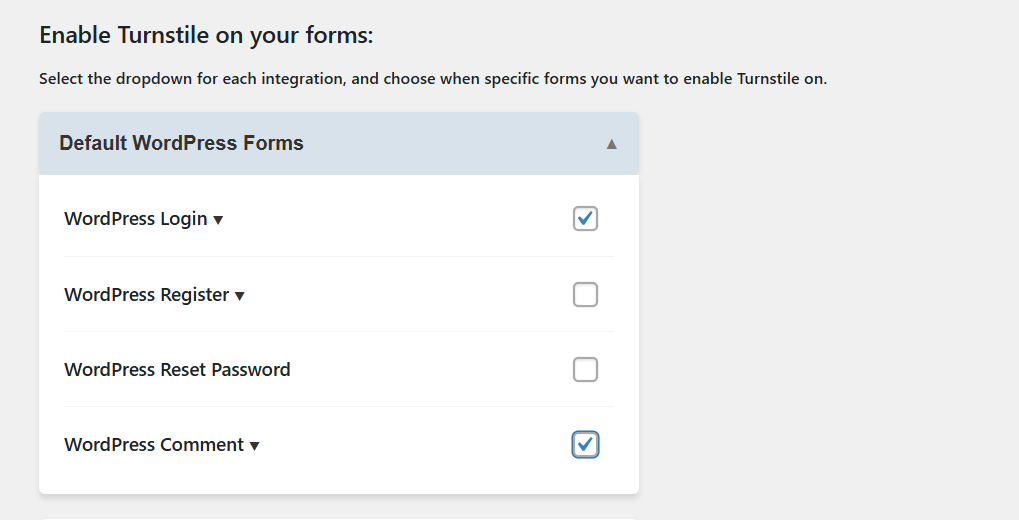
如果不是用默认的 WordPress 表单,会看到下面的部分,其中还包括其他插件的表单。在我的例子中,可以看到它显示了 WPForms 的选项。
- 点击“保存更改”。就完成了。
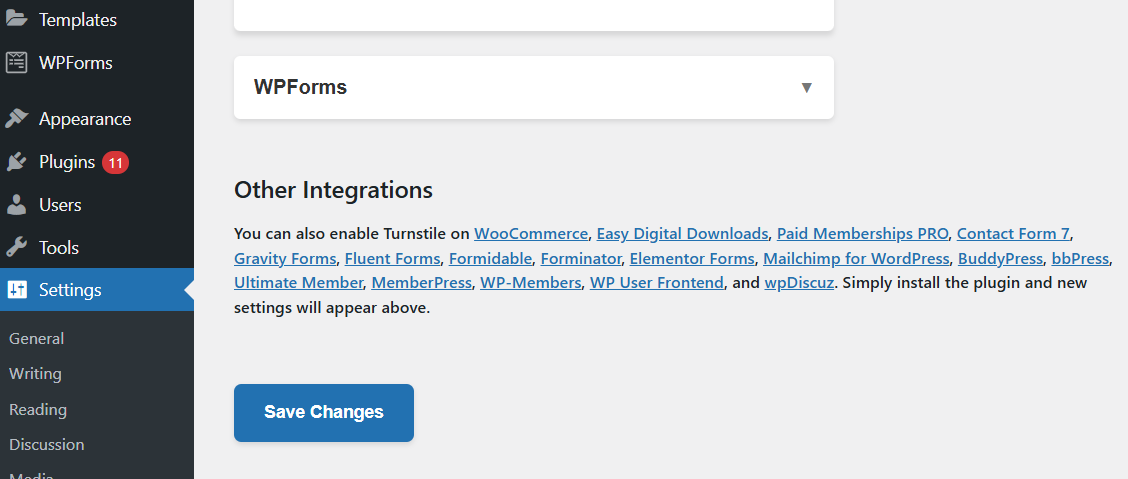
如何测试 Cloudflare CAPTCHA?
为了确保一切顺利,可以首先在开发环境中测试 Cloudflare Turnstile CAPTCHA。
下面是可用于测试目的的站点密钥和秘密密钥。
如果想在本地测试真实的密钥,需要将你的测试主机名添加到域白名单中。
可以用任何域(包括 localhost)的虚拟站点密钥进行测试。
Cloudflare 建议生产环境的站点密钥不应允许本地域(如 localhost 或 127.0.0.1),但如果需要,可以选择将本地域添加到允许列表中。
测试密钥示例:
| Sitekey | 描述 | 可见性 |
|---|---|---|
| 1x00000000000000000000AA | 始终通过 | 可见 |
| 2x00000000000000000000AB | 始终阻止 | 可见 |
| 1x00000000000000000000BB | 始终通过 | 隐形 |
| 2x00000000000000000000BB | 始终阻止 | 隐形 |
| 3x00000000000000000000FF | 强制执行交互式挑战 | 可见 |
注意:这些虚拟站点密钥将返回 XXXX.DUMMY.TOKEN.XXXX 响应。生产环境的秘密密钥会拒绝此令牌,因此在测试时,还应用虚拟的秘密密钥。
测试和故障排除
如果已经添加了 Cloudflare CAPTCHA,下面是一些测试和故障排除的方法:
测试表单提交
- 进入 WordPress 仪表盘。
- 选择并提交一个已启用 Cloudflare CAPTCHA 的表单。
- 检查表单是否按预期工作(例如,提交是否顺利进行,是否弹出验证等)。
这些步骤有助于确保 CAPTCHA 正常运行并进行初步测试。如果遇到问题,可以进一步排查和调整设置。
|
© 版权声明 文章版权归作者所有,未经允许请勿转载。 相关文章 暂无评论... |
|---|